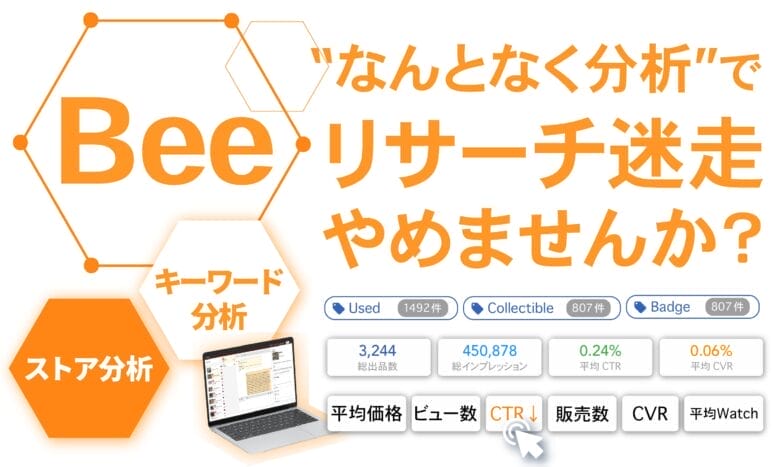もっと手軽に、多くの国へeBayを展開したいと考えていませんか?
eBayが提供する無料ツール「eBaymag」を使えば、最大8カ国の海外サイトに一括で商品を出品できます。
今回は、eBaymagの導入手順や事前準備、おすすめの初期設定などを詳しく解説します。
- eBaymagの概要やメリット
- 導入前に必須の事前準備
- アカウント設定から出品までの具体的な手順
 mia
miaこの記事を読めば、誰でも簡単に多国展開を始められますよ。
なお、今回ご紹介する「eBaymag」については、動画でも詳しく解説しています。


eBaymagとは多国展開を可能にする無料ツール


eBaymagとは、eBayが提供する無料の多国展開ツールで、最大8か国の海外サイトに出品できます。
自動翻訳や通貨換算に対応し、商品情報や在庫が自動で同期されるため、各サイトへ出品する必要がありません。
eBaymagを利用するメリットは、以下のとおりです。


画像引用元:イーベイ・ジャパン



eBaymagを導入して、「売れやすくなった」という声も聞いているので、導入を検討した方が良さそうですね。
なお、導入する際は、以下の点にご注意ください。
- eBaymagではオークション出品には対応していない
- オリジナルサイト(USサイト)で行った変更は、自動的にeBaymagを経由して多国サイトに反映される
- eBaymag内で行った変更は、オリジナルサイト(USサイト)に反映されない



アメリカのサイトを更新すると、自動的に多国サイトも更新されるのは非常に便利ですね。
eBaymagの導入方法


今回は、「eBaymag ユーザーガイド」を基に、eBaymagの導入方法をご紹介します。
- 事前準備・確認
- eBaymagのアカウント作成
- 販売したいサイトを有効化する



ビックリするぐらい簡単に設定できるので、皆さんもeBaymagを導入してみましょう。
①事前準備・確認


eBaymagを導入するにあたり、まずは以下の点を確認します。
- 販売リミットを確保する
- ビジネスポリシーを設定する
- Out of Stock設定・メール通知
確認せずに進めてしまうと、リミット超過などで高額な手数料を請求される可能性もあるので、注意してください。
販売リミットを確保する


eBaymagを利用して海外のeBayサイトへ出品する前に、「販売リミット(セリングリミット)」に十分な空きがあるかを確認してください。
なぜなら、eBaymagを使って他の国に出品すると、出品する国ごとにリミットが消費されるからです。
例えば、アメリカのeBayで1,000品を出品しているとします。
仮にeBaymagでイギリスとオーストラリアにも出品する場合、消費されるリミットは以下のようになります。



出品する国の数だけ必要な枠を消費するため、事前に確認が必要です。
確認方法は、以下の手順で行ってください。
- eBayの「Seller Hub(セラーハブ)」にアクセスする
- 「Overview」の「Monthly limits」の項目で、自分のの出品可能な品数と金額の上限を確認する





リミットに余裕がなければ、セラーポータル(日本のeBayサポート)に連絡してリミットアップの交渉を行いましょう。
リミットアップについては、以下の記事で手順やタイミングなどを解説しています。


ビジネスポリシーを設定する
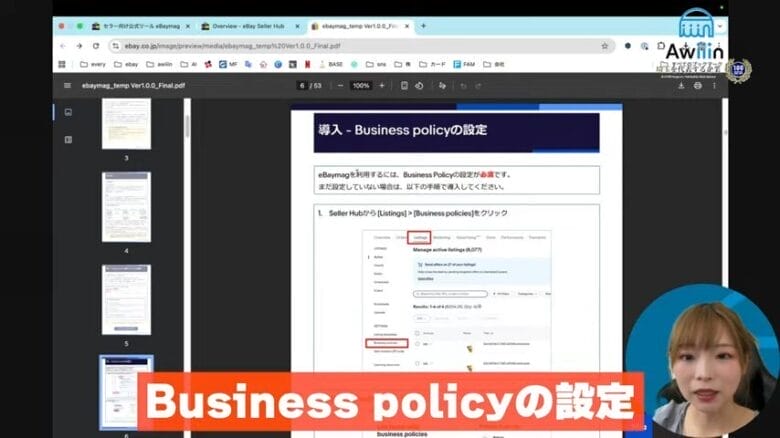

eBaymagを導入する前に、「Business policy」が海外販売に対応した設定になっているかを確認してください。
※既にeBayで販売活動されていて、設定済みの方は必要ありません。
確認する必要があるポリシーは、以下のとおりです。
- ビジネスポリシー(Business policy):支払い設定
- リターンポリシー(Return policy):返品設定
- シッピングポリシー(Shipping policy):配送設定
特に、シッピングポリシー(Shipping policy)にはご注意ください。
アメリカ国内への配送(Domestic Shipping)だけでなく、必ずアメリカ国外への配送(International Shipping)も有効に設定しておく必要があります。


この設定がされていないと、eBaymagを使って他の国へ商品を展開できません。
アメリカ国外への配送(International Shipping)の設定については、以下の記事を参考にしてください。


Out of Stock設定・メール通知


eBaymagをスムーズに利用するために、以下の2つの設定について事前に確認・対応しておきましょう。
■Out of Stock設定は「オン」のままにしておく
- Out of Stock設定とは、商品の在庫が0でも、出品ページを削除せず「在庫切れ」として残しておく機能
- eBaymagを導入すると、Out of Stock設定が自動的にオンになる
- Out of Stock設定をオフにはしない(在庫の連携がうまく機能しなくなる可能性があるため)
■不要なメール通知は「オフ」にしておく
- eBaymagを使って一度に大量の商品を出品すると、大量の「出品完了」メールが届いてしまう
- 事前にeBayの通知設定画面で、出品完了時のメール通知をオフにしておくのがおすすめ



Out of Stock設定はオン、不要なメール通知はオフと覚えておきましょう。
メール通知の設定方法については、以下の記事で詳しく解説しているので、併せてお読みください。


②eBaymagのアカウント作成


ここからは、eBaymagを利用するためのアカウントを作成していきます。
画面下部の「Agree and Continue」をクリックし、ログインしてください。


ログインすると、以下の画面に切り替わります。


画面左上にある「eBayからeBaymagへ」をクリックします。


表示されているタブから「より多くのアイテムをインポート」をクリックします。


ソースサイトからオリジナルのサイト(画面ではebay.com)を選択します。


「インポートを開始」をクリックします。


「はい、自動的にインポートします」をクリックします。


「終わり」をクリックして、アイテムのインポートは終了です。





通常は24時間以内にインポートが終わるみたいですが、利用者が急増しているため、2~3日程度かかることもあるみたいですね。
③販売したいサイトを有効化する


各販売サイトの有効化の方法は、以下のとおりです。
上段に記載されている国のマークをクリックします。
有効化されていない国はグレー表示、有効化されている国は本来の国旗の色になっています。
今回は、イギリスを有効化します。


すべてのアイテムを掲載する場合は、「すべてのアイテム」を選んで、「確認して一覧表」をクリックします。
リミットが少ない場合は、「選択されたアイテム数」を選び、数値を入力してください。


一定時間が経過すると、イギリスのマークに色がつきます。





上記の画面では、アメリカ、カナダ、イギリスが有効されているのが分かりますね。
これでオリジナルサイト以外への出品が完了です。
ヨーロッパはVeRO(eBayが定める知的財産保護プログラム)が厳しいので、カナダ、イギリス、オーストラリアへの出品がおすすめです。
フランスやドイツなどに出品したい場合は、一度VeROについて学んでおきましょう。


eBaymagのおすすめ初期設定
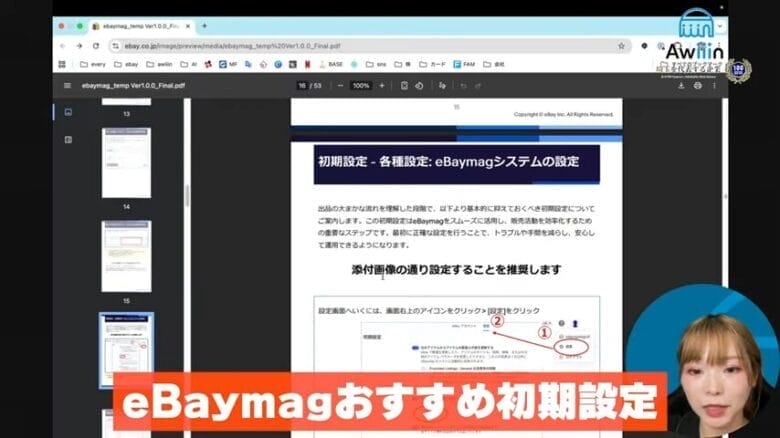

ここからは、eBaymagでおすすめの初期設定をご紹介します。
画面右上にある「アカウント設定」のアイコンをクリックします。


表示されたタブから「設定」をクリックします。


人気で以下の項目をオンにしてください。





上記の画面の設定をオンにするのがおすすめです。
出品するサイトの設定


出品するサイトごとに、価格修正も可能です。
画面上部のサイトをクリックします。


価格を変更する場合は「価格修正」をクリックします。


例えば、アメリカのサイトで価格を15%上乗せしていると想定します。
もし、他の国で15%分を割り引くなら、以下のように修正する価格の%を入力します。





これでアメリカ以外のサイトでは、アメリカの価格より15%割り引かれた金額が表示されるようになります。
配送設定について


eBaymagは、オリジナルサイトの配送設定から、他の国(イギリス、カナダなど)の配送設定を自動で作成します。
しかし、自動生成された設定が、それぞれの国にとって最適(=売れやすい設定)とは限りません。
そのため、最初の出品時に、以下の3つの設定が自分の販売スタイルに合っているかをご確認ください。
- ハンドリングタイム(発送までの日数):日数が長すぎないか、現実的な設定になっているか
- 配送サービス:各国のバイヤーにとって送料や到着日数が適切な配送方法になっているか
- 発送除外国:配送しない国が正しく設定されているか



配送設定を変更・修正する際は、必ずeBaymagの管理画面上で行ってください。
オリジナルサイト内で配送設定を変更しても、eBaymagの設定には自動で反映されません。
ビジネスポリシー設定について
ビジネスポリシーの設定を確認するには、以下の手順で行います。
画面上部のポリシーをクリックします。


タイトルから確認したいポリシー名をクリックします。


ポリシーを変更したい場合は、「他国サイトで配送ポリシーを調整する」をオンにしてください。





修正が必要な個所があれば、設定をオンにして各項目を変更してください。
リターンポリシー設定について
リターンポリシーについては、以下のように解説されています。


画像引用元:eBaymag ユーザーガイド



リターンポリシーは、変更しなくても良さそうですね。
基本操作・商品の出品について
各商品はトグルを切り替えることで、出品や取り下げが可能です。


各アイコンの意味は、以下のとおりです。


黄色や赤色のアイコンが出ている場合は、エラーメッセージに従い修正します。


修正したら、「変動を保存」をクリックし完了です。
出品の削除について


出品している商品を削除したい場合は、必ずオリジナルサイト(アメリカのeBay.com)で削除してください。
eBaymagで出品している商品を削除しても、オリジナルサイト上では出品が続きます。
なお、オリジナルサイトで出品を削除すると、他国サイトに出品されている商品も自動的に削除され、アーカイブに移動します。
ただし、以下の設定を必ずオンにしておく必要があります。


アーカイブに移動した商品は一定期間販売を継続した後、出品が終了します。
なお、eBaymag上だけで出品を削除したい場合は、以下の手順で行います。
アイテムページで出品商品にチェックを入れます。


「削除」ボタンをクリックします。


「〇個の商品を削除しますか?」と表示されるので、「削除」をクリックします。





商品を完全に削除したいならオリジナルサイト、特定国への出品のみを取り下げたい場合はeBaymag、目的に応じて操作を使い分けましょう。
出品している商品アーカイブする方法
eBaymagでは、商品をアーカイブすることも可能です。
アイテムページで出品商品にチェックします。


「アーカイブ」ボタンをクリックします。


「〇個の商品をアーカイブしますか?」と表示されるので、「アーカイブ」をクリックします。





3カ月以上アーカイブされていると削除されてしまうので、注意してください。
フィルターをクリックします。


「アーカイブ済み」をクリックします。


「フィルターを適用する」をクリックします。


以上で、eBaymagの導入と出品は終了です。



eBaymagを使いつつ、eBayでの販売を伸ばしていきましょう。
まとめ|eBaymagを導入して多国展開を加速させよう!


今回は、eBayの多国展開ツール「eBaymag」の導入方法やおすすめの設定などを解説しました。
- 出品する国ごとに消費される「販売リミット」を確保し、「国際配送」を含むビジネスポリシーを設定する
- eBaymagにサインインして商品をインポートし、販売したい国を有効化するだけで簡単に出品できる
- 国ごとに販売価格を調整し、自動生成された配送設定が最適かを確認・修正する
- オリジナルサイトの変更は他国に自動反映され、eBaymag内での変更はオリジナルサイトに反映されない
- 商品を削除する場合は、必ずオリジナルサイト(USサイト)で操作を行う



eBaymagは、面倒な手続きなしで最大8カ国の海外サイトに販路を広げられる、便利なツールです。
ぜひ、皆さんもeBaymagを活用して、売上アップを目指しましょう。
今回も、最後までご覧いただきありがとうございました。
なお、当ブログを運営しているAwiiinでは、eBayセラーに役立つ情報を配信しています。
ご興味のある方は、以下の記事もご確認ください。


■eBayマーケティングツール「Bee」ついに一般公開


Beeを使えば、eBayの顧客対応が劇的に改善!
- AIが顧客への返信文を瞬時に作成
- 海外からの問い合わせを自動で日本語に翻訳
- AIが自動で返信内容をカスタマイズ
- 場所を選ばず、いつでもどこでも顧客対応が可能
- 問題のあるバイヤーを自動で記録
時間のかかる作業から解放され、売上アップにつながるコア業務に集中できます。
\アカウント登録すれば無料で始められます!/
当ブログでは初心者さん向けの記事も多数ご用意していますので、ぜひお読みください。








菊池 駿(きくち しゅん)
株式会社Awiiin 代表取締役・eBay物販輸出のツールBee運営者
- 芝浦工業大学 数学科 卒業
- 2014~2019年:5年間中学校数学教師として勤務
- 2018年:YouTubeチャンネル「eBayから始めよう by Awiiin」開設
※チャンネル登録者数”9,570人”(2025年9月時点) - 2020年:「株式会社Awiiin」設立
- 2024年:「埼玉を代表する企業100選」に選出